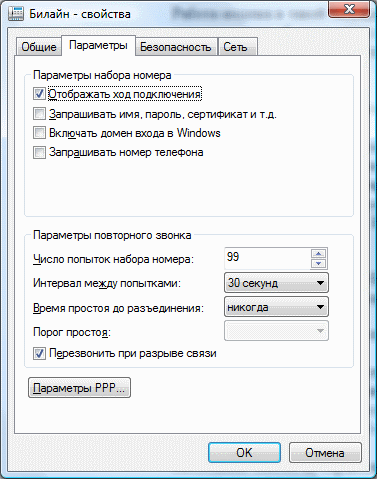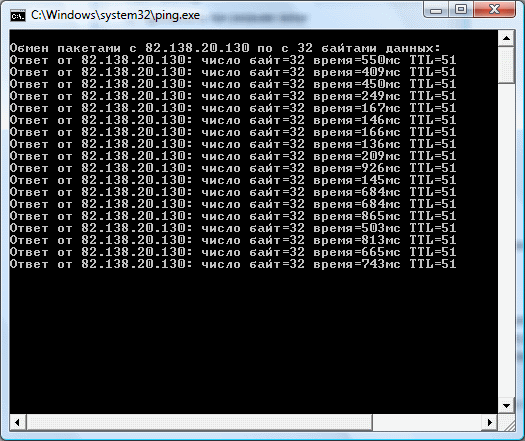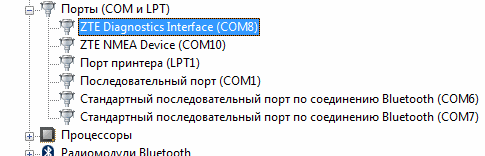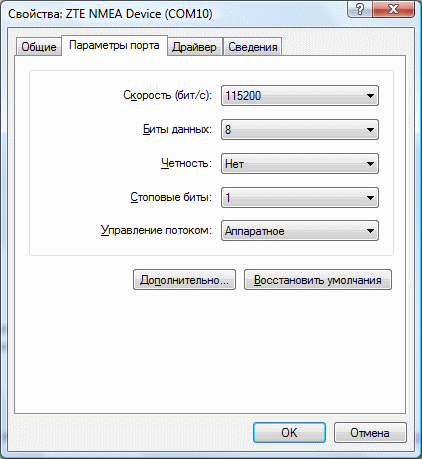«Билайн Интернет Дома»: как бороться с разрывами связи |
|||
|
|
|||
|
|
|||
«Билайн» официально заявил, что причина такого количества ошибок при работе с модемом ZTE MF626 — это некорректная работа Firmware (прошивки модема). Новая версия Firmware (не путать с Software — программой БИД для ПК): ZTE MF626 M02 Upgrade Tool for Telstra (21 МБ). Австралийский оператор Telstra предупреждает (инструкция в архиве) о необходимости прошивки модема >только на системах Windows XP (SP2) и Windows 2000 SP4. Попытка прошить модем на других система может привести к поломке устройства.
Изменить версию ПО модема официально можно, обратившись в ближайший офис «Билайн».
Всем хорош БИД («Билайн Интернет Дома») — компактный модем, привлекательные тарифы, высокая скорость передачи данных, ставшая доступной благодаря сетям Радость от высокоскоростного доступа в Интернет не может быть полноценной в то время, когда подключение систематически прерывается. Можно выделить два типа проблем, связанных с дисконнектом при использовании БИД (да и вообще Первая проявляется сохранением подключения, но невозможностью получать или передавать данные. Например, в Windows Vista в области уведомлений можно видеть пару светящихся компьютеров, но без пиктограммы планеты. Проводя диагностику при помощи утилиты Работа модема в такой ситуации сопровождается появлением пиктограммы крестика на значке утилиты в системном трее (области уведомлений), что сигнализирует об отсутствии связи модема с сетью оператора. Но при этом светодиод на самом модеме свидетельствует об успешной регистрации в сети. Утилита «Билайн Интернет Дома» в это время заметно подвисает, реагируя на клики мышью со значительными задержками (до 30 сек. и дольше). Вторая проблема более банальна — и сопровождается обычным разрывом связи. Способ первыйИтак, избавляемся от этих сложностей в обратном порядке. Предотвратить разрыв соединения, увы, не в наших силах, однако, можно автоматизировать переподключение в случае потери связи (разрыве соединения). Обратите внимание, что при установлении подключения через утилиту БИД, в папке сетевых подключений создается новое подключение BEELINE, а после дисконнекта оно автоматически удаляется. Поэтому, если внести в его свойства
Способ второйнеподтвержденные данныеПроблему «отваливания» DNS можно решить перманентным (непрерывным) ping'ом адреса DNS. Для автоматизации процесса предлагаем следующий способ. Создайте обычный текстовый документ ping.txt. В нем напечатайте команду:
Сохраните текстовый документ, а затем переименуйте его, изменив расширение TXT на BAT (
Практика показала, что такой способ помогает исключить ситуацию, когда подключение установлено, а передача данных не выполняется или происходит обрыв соединения. Чтобы уменьшить объем трафика, затрачиваемого при таком способе, до минимума, добавьте
Этот способ не гарантирует решения проблемы, однако, как показала практика, уменьшает количество разъединений. Узнать назначенный оператором адрес В поле Способ третийнеподтвержденные данныеУже после написания этой заметки стало известно, что можно изменить параметры портов, на которых «сидят» ZTE Diagnostics Interface и ZTE NMEA Device, установив в свойствах скорость порта
Значения других полей следует оставить без изменений.
Способ четвертыйподтвержденные данные2-месячное тестирование показало, что постоянные разрывы соединения прекратились после отклчюения в Диспетчере устройств ZTE MMC Storage USB Device. При проведении тестирования использовались драйверы версии 1.2050.0.6 (152 КБ) для USB-модема. Способ ускорить подключение модемаПри подключении модема
© 30 ноября 2008 г. Алфёров Михаил. Используя материалы нашего сайта, пожалуйста, не забудьте сослаться на aproject.narod.ru.
|
|
|
|